Excel cơ bản
Hàm Round Trong Excel – 5 Cách Làm Tròn Số ”ĐƠN GIẢN”
Chắc hẳn hàm round trong excel đã trở nên quá quen thuộc đối với dân văn phòng, đặc biệt là những người làm việc nhiều với excel. Vậy hàm round là gì? làm như thế nào để có thể sử dụng hàm round một cách dễ dàng? Hãy để Học Office giúp bạn giải đáp hết những thắc mắc liên quan đến hàm round trong bài viết ngày hôm nay nhé!
Xem thêm:
- Hàm Rank Trong Excel – Xếp Hạng “Nhanh Chóng” Với 3 Bước
- Hàm And Trong Excel – Cách Sử Dụng Và Ví Dụ Minh Họa?
- Hàm Mod Trong Excel Là Gì? Công Thức – Cách Dùng Đơn Giản
Mục lục bài viết
Hàm round trong excel là gì?
Hàm round trong excel là một trong các hàm trong excel được sử dụng rất phổ biến trong thời gian gần đây, chúng giúp người dùng có thể dễ dàng thành thạo và làm tròn một số nào đó với một chữ số xác định trước đó.
Bởi việc sử dụng nhiều con số sau dấu phẩu sẽ khiến cho bảng số liệu khó nhìn và trông thực sự không chuyên nghiệp. Vậy nên hàm round sẽ giúp chúng ta có thể dễ dàng làm tròn dãy số dài dằng dặc trong việc tính toán.
Khi làm việc với những con số như thế này, người ta thường sẽ sử dụng hàm round với chức năng làm tròn số trong excel. Bởi chúng ta có thể dễ dàng làm tròn con số trung bình, bảng hệ số lương hoặc hóa đơn mặt hàng…
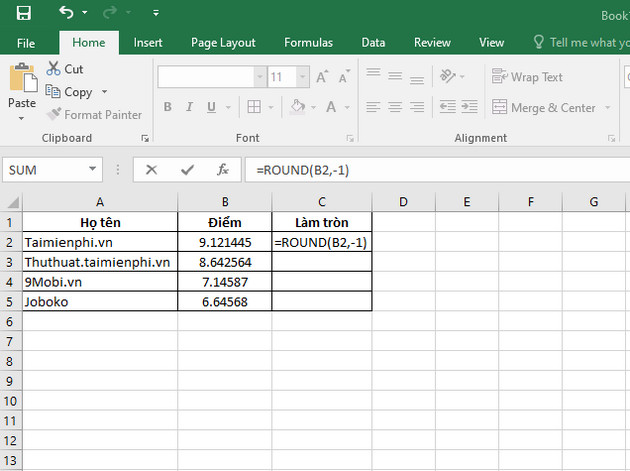
Hướng dẫn cách sử dụng hàm round trong excel
Bởi khi làm việc với các con số, người ta thường rất hay sử dụng hàm round với chức năng làm tròn số trong excel. Ví dụ như chúng ta có thể dùng nó để làm tròn vài con số trung bình, bảng hệ số lương hoặc hóa đơn mặt hàng,…
1. Cú pháp của hàm round là gì?
Cú pháp của hàm round: = ROUND(number, num_digits)
Trong đó:
– Number: Số bạn muốn làm tròn.
– Num_digits: Số chữ số trước hay sau dấu phẩy mà bạn muốn làm tròn.
2. Các thông số của hàm round
Thông thường với mặc định được cài sẵn trong máy tính, dấu “,” sẽ ngăn cách giữa các số ở phần nguyên. Chẳng hạn: 240,000 sẽ được hiểu là hai trăm bốn mươi nghìn đồng. Còn dấu “.” sẽ ngăn cách các số ở giữa phần nguyên và phần thập phân. Chẳng hạn: 5.5 sẽ được đọc là năm phẩy năm.
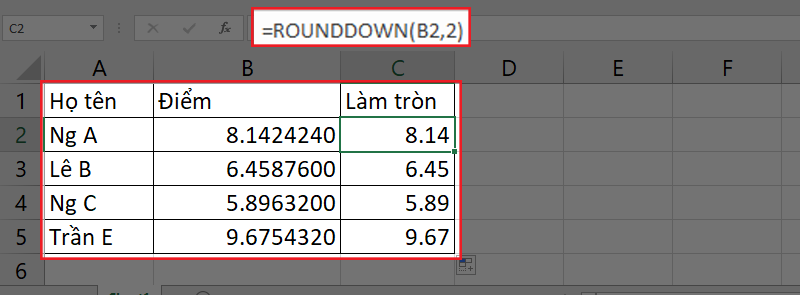
Đây được xem là quy ước tính toán quốc tế, khá ngược so với quy ước toán học của Việt Nam. Vậy nên nếu như bạn sợ bị nhầm lẫn thì có thể vào cài đặt để đặt lại phần này. Còn nếu như bình thường thì hãy làm quen với quy ước quốc tế để quá trình tính toán được thuận lợi hơn nhé!
Cách làm tròn số lên bằng hàm Round trên Excel
Vậy bằng cách nào chúng ta có thể làm tròn số lên bằng hàm round trong excel? Hãy để Hocoffice giúp bạn nhé!
1. Công thức hàm Round
Hàm round – 1 trong những hàm giúp chúng ta có thể làm tròn chữ số một cách nhanh và hiệu quả nhất trên excel. Hàm round có thể kết hợp một số hàm khác trong excel khi tính toán dễ ra các số lẻ như hàm chia, hàm căn bậc 2 (SQRT),…
Công thức hàm Round =ROUND(Number,N)
Trong đó:
– Number là số cần làm tròn
– N là đối số, là giá trị thực tế truyền vào cho tham số khi gọi hàm, có thể âm hoặc dương
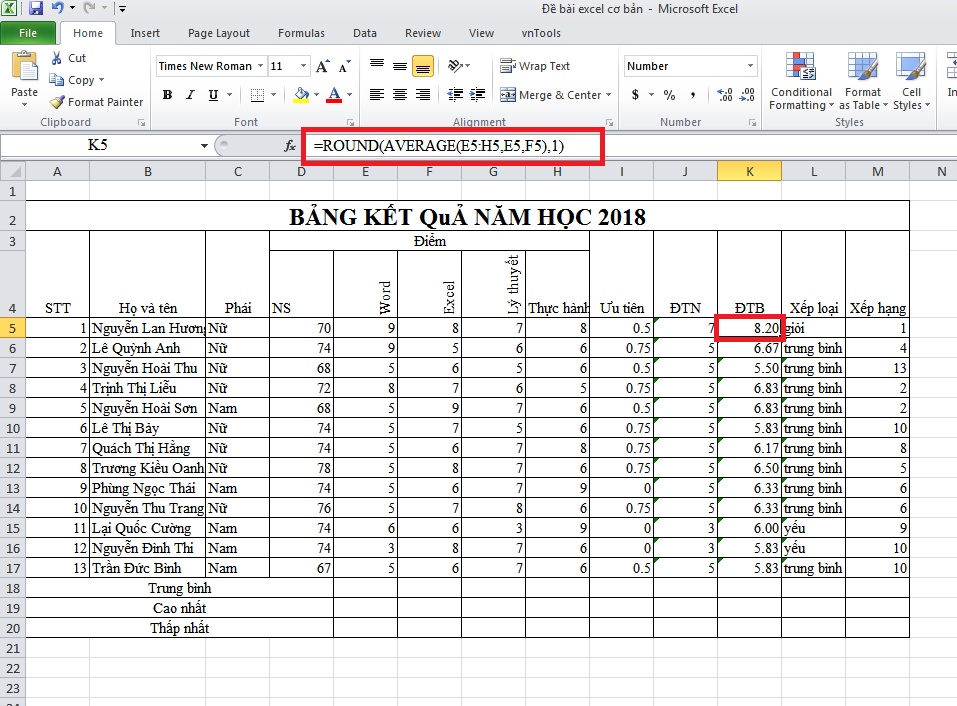
– N = 0: Làm tròn tới số nguyên gần nhất
– N <>: Làm tròn tới vị trí thập phân chỉ định
– N > 0: Làm tròn sang bên trái dấu thập phân
– Phần được làm tròn (số lớn nhất trong phần xét làm tròn) nhỏ hơn 5 thì làm tròn xuống
– Phần được làm tròn (số lớn nhất trong phần xét làm tròn) lớn hơn hoặc bằng 5 thì làm tròn lên
2. Hướng dẫn sử dụng hàm Round
Việc sử dụng hàm round khá đơn giản, chỉ cần mở file excel, nhập hàm Round vào ô bạn muốn với cú pháp =ROUND(Number,N).
– Nếu N = 0 thì ta sẽ làm tròn tới số nguyên gần nhất.
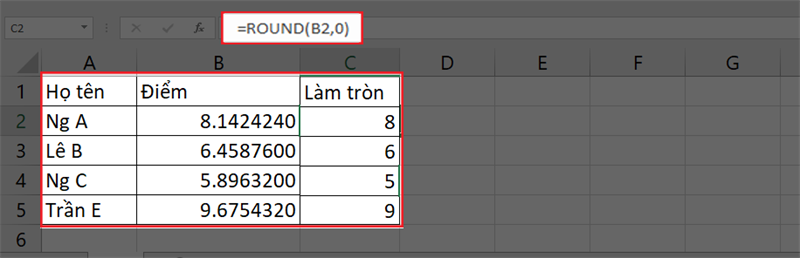
– Nếu N > 0 thì số sẽ được làm tròn tới vị trí thập phân chỉ định. Nếu N =1 lấy 1 số lẻ, n=2 lấy 2 số lẻ,…
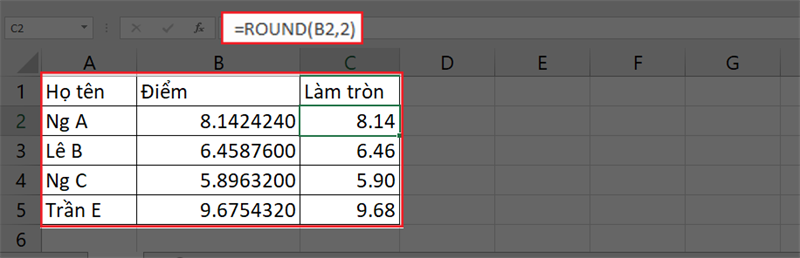
– Nếu N <> thì số sẽ được làm tròn sang bên trái dấu thập phân. Nếu N = -1 thì làm tròn đến hàng chục, N = -2 làm tròn đến trăm và N = -3 là đến hàng nghìn…
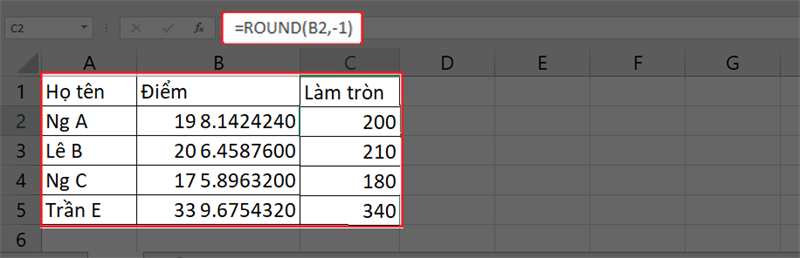
Một số hàm liên quan đến hàm round trong excel
Hàm ROUNDUP, ROUNDDOWN, MROUND là 3 hàm liên quan đến hàm Round trong excel cơ bản. Cùng tìm hiểu kỹ hơn về 3 hàm cơ bản này nhé!
1. Hàm ROUNDUP
– Hàm ROUNDUP được sử dụng để làm tròn một số lên, xa ra số 0.
– Cú pháp hàm:
=ROUNDUP(Number, Num_digits)
Trong đó:
– Number: Số mà bạn muốn làm tròn lên.
– Num_digits: Số chữ số mà bạn muốn làm tròn tới số đó.
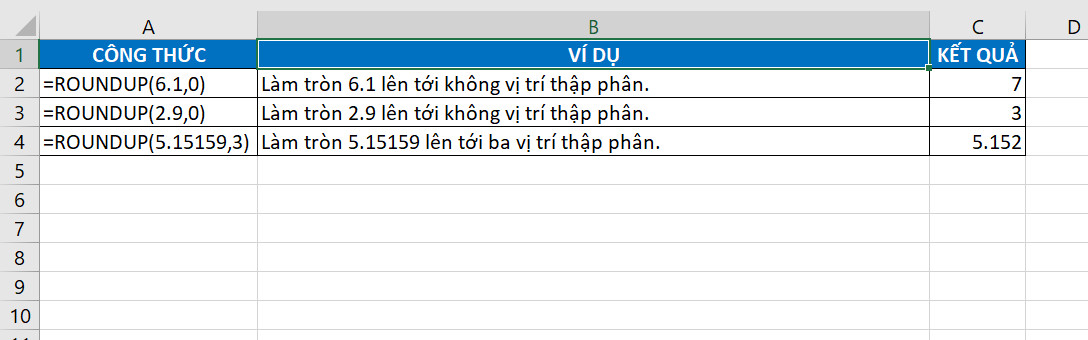
2. Hàm ROUNDDOWN
– Hàm ROUNDDOWN được sử dụng để làm tròn một số xuống, tiến gần đến 0.
– Cú pháp hàm:
=ROUNDDOWN(Number, Num_digits)
Trong đó:
– Number: Số mà bạn muốn làm tròn xuống.
– Num_digits: Số chữ số mà bạn muốn làm tròn tới số đó.
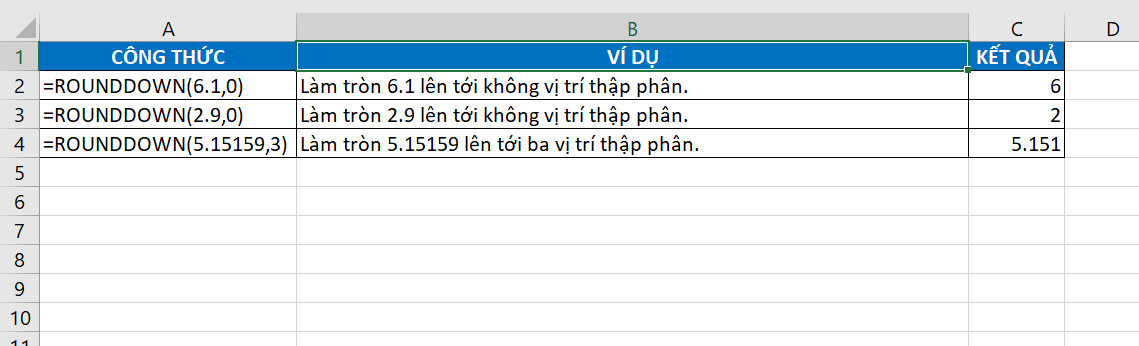
3. Hàm MROUND
– Hàm MROUND được sử dụng để làm tròn đến bội số của số khác.
– Cú pháp hàm:
=MROUND(Number, Multiple)
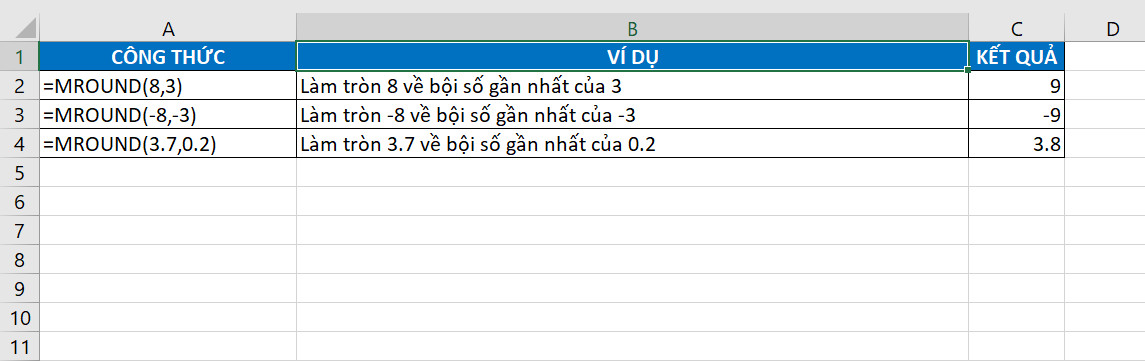
Trong đó:
– Number: Số mà bạn muốn làm tròn.
– Multiple: Số mà bạn muốn làm tròn số tới bội số của nó.
Cách làm tròn số xuống bằng hàm Rounddown trên Excel
Việc sử dụng hàm round trong excel sẽ cho chúng ta kết quả làm tròn lớn hơn giá trị gốc và giá trị lớn hơn bao nhiêu thì sẽ phục thuộc vào cách sử dụng hàm.
1. Công thức hàm Rounddown
Công thức hàm Roundup =ROUNDUP(Number,num_digits)
Trong đó:
– Number là số cần làm tròn.
– num_digits là đối số có thể âm hoặc dương.
– Nếu num_digits = 0 thì ta sẽ làm tròn tới số nguyên gần nhất.
– Nếu num_digits > 0 thì số sẽ được làm tròn tới vị trí thập phân chỉ định. Nếu num_digits = 1 lấy 1 số lẻ, num_digits=2 lấy 2 số lẻ,…
– Nếu num_digits <> thì số sẽ được làm tròn sang bên trái dấu thập phân. Nếu num_digits = -1 thì làm tròn đến hàng chục, num_digits = -2 làm tròn đến trăm và num_digits = -3 là đến hàng nghìn…
2. Hướng dẫn sử dụng hàm Rounddown
Mở file excel, nhập hàm Roundup vào ô bạn muốn với cú pháp =ROUNDUP(Number,num_digits).
– Nếu num_digits = 0 thì ta sẽ làm tròn tới số nguyên gần nhất.
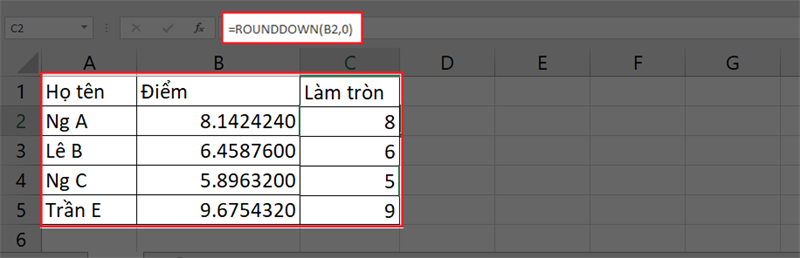
– Nếu num_digits > 0 thì số sẽ được làm tròn tới vị trí thập phân chỉ định. Nếu num_digits = 1 lấy 1 số lẻ, num_digits=2 lấy 2 số lẻ,…
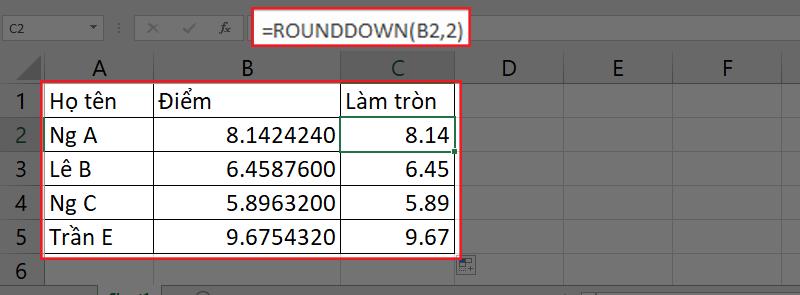
– Nếu num_digits <> thì số sẽ được làm tròn sang bên trái dấu thập phân. Nếu num_digits = -1 thì làm tròn đến hàng chục, num_digits = -2 làm tròn đến trăm và num_digits = -3 là đến hàng nghìn…
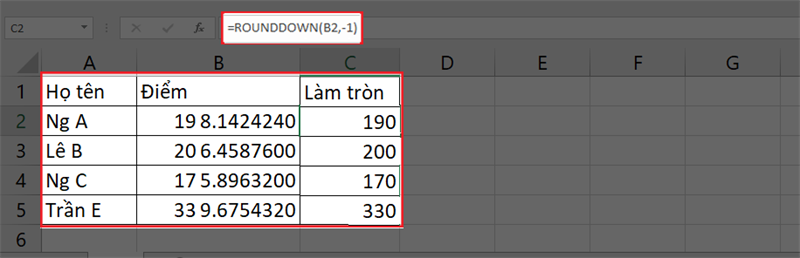
Một số lỗi thường gặp và cách khắc phục khi sử dụng hàm round
Mặc dù cách sử dụng hàm round khá đơn giản tuy nhiên trong quá trình sử dụng chúng ta cũng không thể tránh được những lỗi thường xảy ra. Dưới đây chính là một số lỗi cơ bản và cách khắc phục đơn giản mà bạn đọc có thể tham khảo để có thể dễ dàng xử lý!
1. Lỗi không thể sử dụng hàm Round trong Excel
Nếu như trong quá trình sử udnjg, excel không cho phép bạn sử dụng hàm round và thông báo lỗi thì cũng đừng vội hoảng hốt nhé, một phần chắc hẳn bạn đã chỉnh sửa thứ gì đó trong Control Panel khiến chúng xung đột với chương trình Excel. Bạn có thể thử gỡ bằng cách sau (Windows 7):
Bước 1: Mở Windows, mở Control Panel.
Bước 2: Trong mục Control Panel bạn chọn vào mục Clock, Language and Region.
Bước 3: Bạn chọn tiếp vào phần Region and Language, sau đó nhấn vào thẻ Formats/ Additional settings.
Bước 4: Lúc này thì cửa sổ Customize Format sẽ hiện ra, bạn chỉ cần bấm chọn vào nút Reset để Windows tự khôi phục lại cài đặt mặc định của mình.
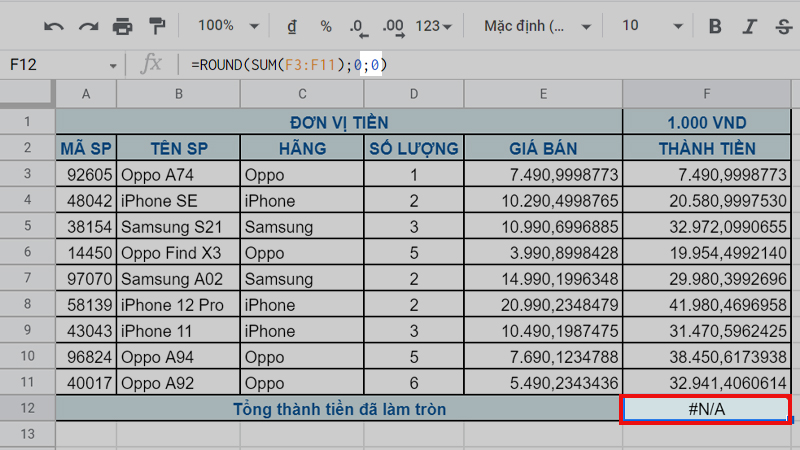
2. Lỗi Run-time error ‘5’
Tên đầy đủ của lỗi này trong quá trình sử dụng hàm round đó chính là Run-time error ‘5’: Invalid procedure call or argument. Lỗi này xảy ra nếu tất cả dữ liệu mà bạn cung cấp cho hàm Round không được diễn giải bằng số.
Cách khắc phục khá đơn giản: Bạn chỉ cần kiểm tra lại dữ liệu trong bảng xem cột dữ liệu mà bạn định làm tròn có phần nào diễn giải ngoài giá trị số hay không. Sửa lại đúng là hàm có thể làm tròn được như bình thường.
3. Lỗi Run-time error ’13’
Lỗi Run-time error ’13’ thường xảy ra khi các kiểu dữ liệu bạn sử dụng khi làm tròn không khớp với nhau. Cách khắc phục: Kiểm tra lệnh hàm xem code bạn nhập đã chính xác hay chưa.
Liên hệ ngay với Học Office
- Số điện thoại: 0399162445
- Địa chỉ: Số 36, Đường Phạm Dùng, An Hồng, An Dương, Hải Phòng
- Email: hocofficecom@gmail.com
- Website: https://hocoffice.com/
- Fanpage: https://www.facebook.com/hocofficetl
- Google maps: https://goo.gl/maps/iWnK4DFBRq4XVp9B8
- Hastag: #hocoffice, #học_office, #hocofficecom, #excel, #word, #powerpoint, #congnghe, #phancung, #phanmem, #thuthuat

Cách Chuyển File Excel Sang Word Chỉ Vài Thao Tác Đơn Giản
Bạn đang muốn tìm cách chuyển file Excel sang Word để phục vụ cho công [...]
Th3
Hướng Dẫn Cách Thay Đổi Định Dạng Ngày Tháng Trong Excel
Dưới đây là cách thay đổi định dạng ngày tháng trong Excel đơn giản, chỉ [...]
Th3
6 Cách Xuống Hàng Trong Excel “SIÊU” Đơn Giản
Cách xuống hàng trong excel chắc hẳn là một trong những vấn đề được rất [...]
Th8
Cách Sắp Xếp Tên Theo Abc Trong Excel “Nhanh Gọn” Nhất
Đâu là cách sắp xếp tên theo abc trong excel dễ dàng nhất? Trong quá [...]
Th8
6 Cách Copy Trong Excel “Nhanh – Gọn” Nhất
Cách copy trong excel là một trong những thủ thuật được khá nhiều người dùng [...]
Th8
4 Cách In Excel Vừa Trang Giấy A4 “Đơn Giản” Nhất
Cách in excel vừa trang giấy a4 chắc hẳn là một trong những vấn đề [...]
Th8
“Bật Mí” 3 Cách Lọc Dữ Liệu Trong Excel Hiệu Quả Nhất
Cách lọc dữ liệu trong excel là một trong những thủ thuật giúp chúng ta [...]
Th8
Cách Xuống Dòng Trong 1 Ô Excel Đơn Giản Trong 1 Nốt Nhạc
Cách xuống dòng trong 1 ô excel là một trong những thao tác mà hầu [...]
Th8